要利用python实现自动化办公,核心是使用相关库处理重复任务。1.确定自动化目标,如生成报表或批量处理文件。2.学习必要库,如openpyxl处理excel、pandas进行数据分析、smtplib/email用于发邮件、os/shutil操作文件、requests抓取网页数据。3.编写脚本并测试优化。4.部署脚本并设置定时执行以提升效率。

用Python实现自动化办公,核心在于利用其强大的库来简化重复性任务,例如处理Excel表格、发送邮件、批量重命名文件等。关键是找到你日常工作中最耗时的环节,然后针对性地学习和应用相关的Python库。

解决方案:
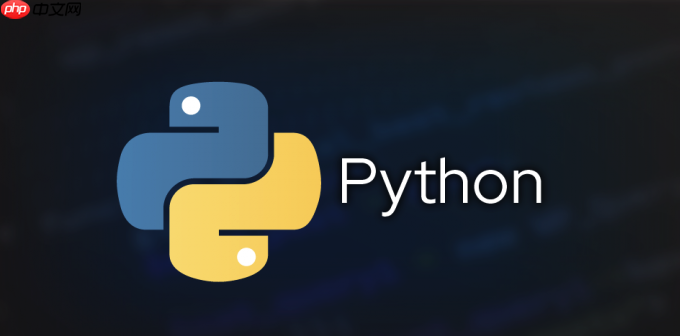
确定自动化目标: 首先,明确你想要自动化的任务。例如,定期生成报表、自动回复邮件、批量处理文件等。
立即学习“Python免费学习笔记(深入)”;
学习必要的Python库:

openpyxl: 用于读写Excel文件。例如,你可以用它来自动合并单元格、筛选数据、生成图表。pandas: 更强大的数据分析库,可以轻松处理大型数据集,进行数据清洗、转换和分析。smtplib 和 email: 用于发送邮件。可以设置定时任务,自动发送报表或通知。os 和 shutil: 用于文件和目录操作。可以批量重命名、移动、复制文件。requests: 用于网络请求,可以抓取网页数据,自动下载文件。schedule: 用于设置定时任务。编写脚本: 针对你的目标,编写Python脚本。例如,以下是一个使用openpyxl自动合并Excel表格中重复行的示例:
import openpyxl
def merge_duplicate_rows(filename, column_index):
"""
合并Excel表格中指定列的重复行。
"""
wb = openpyxl.load_workbook(filename)
sheet = wb.active
last_value = None
start_row = None
for i in range(1, sheet.max_row + 1):
current_value = sheet.cell(row=i, column=column_index).value
if current_value == last_value:
if start_row is None:
start_row = i - 1
else:
if start_row is not None:
sheet.merge_cells(start_row=start_row, start_column=column_index,
end_row=i - 1, end_column=column_index)
start_row = None
last_value = current_value
# 处理最后一组重复行
if start_row is not None:
sheet.merge_cells(start_row=start_row, start_column=column_index,
end_row=sheet.max_row, end_column=column_index)
wb.save(filename)
# 示例用法
merge_duplicate_rows("example.xlsx", 1) # 合并第一列的重复行测试和调试: 编写完成后,进行充分的测试,确保脚本能够正确运行,并处理各种异常情况。
部署和定时执行: 可以使用操作系统的定时任务工具(如Windows的任务计划程序或Linux的cron)来定时执行脚本。
使用smtplib和email库可以实现自动发送邮件。你需要配置SMTP服务器的地址、端口号、用户名和密码。以下是一个简单的示例:
import smtplib
from email.mime.text import MIMEText
from email.header import Header
def send_email(sender, password, receiver, subject, content):
"""
发送邮件。
"""
mail_host = "smtp.example.com" # SMTP服务器地址
mail_port = 465 # SMTP端口号
message = MIMEText(content, 'plain', 'utf-8')
message['From'] = Header(sender, 'utf-8')
message['To'] = Header(receiver, 'utf-8')
message['Subject'] = Header(subject, 'utf-8')
try:
smtpObj = smtplib.SMTP_SSL(mail_host, mail_port)
smtpObj.login(sender, password)
smtpObj.sendmail(sender, [receiver], message.as_string())
print("邮件发送成功")
except smtplib.SMTPException as e:
print("Error: 无法发送邮件", e)
# 示例用法
sender = "your_email@example.com"
password = "your_password" # 授权码,而非邮箱密码
receiver = "recipient_email@example.com"
subject = "Python自动化邮件"
content = "这是一封来自Python的自动化邮件。"
send_email(sender, password, receiver, subject, content)注意,许多邮箱服务提供商要求使用授权码而不是邮箱密码进行SMTP认证。你需要在你的邮箱设置中生成授权码。
使用os库可以轻松实现批量重命名文件。以下是一个示例,将指定目录下所有以.txt结尾的文件重命名为以.log结尾:
import os
def batch_rename_files(directory, old_extension, new_extension):
"""
批量重命名文件。
"""
for filename in os.listdir(directory):
if filename.endswith(old_extension):
new_name = filename.replace(old_extension, new_extension)
old_path = os.path.join(directory, filename)
new_path = os.path.join(directory, new_name)
os.rename(old_path, new_path)
print(f"重命名 {filename} 为 {new_name}")
# 示例用法
directory = "/path/to/your/directory" # 替换为你的目录
old_extension = ".txt"
new_extension = ".log"
batch_rename_files(directory, old_extension, new_extension)记得替换/path/to/your/directory为实际的目录路径。这个脚本会遍历指定目录下的所有文件,如果文件名以.txt结尾,就将其重命名为以.log结尾。
pandas进行数据分析?pandas是Python中用于数据分析的强大库。它提供了DataFrame对象,可以方便地进行数据清洗、转换和分析。
import pandas as pd
# 创建一个DataFrame
data = {'姓名': ['张三', '李四', '王五', '张三'],
'年龄': [25, 30, 28, 25],
'城市': ['北京', '上海', '广州', '北京'],
'成绩': [80, 90, 85, 92]}
df = pd.DataFrame(data)
# 查看DataFrame的信息
print(df.info())
# 查看DataFrame的描述性统计信息
print(df.describe())
# 按姓名分组,计算平均年龄
grouped = df.groupby('姓名')['年龄'].mean()
print(grouped)
# 筛选出成绩大于85的行
filtered = df[df['成绩'] > 85]
print(filtered)
# 将DataFrame保存到Excel文件
df.to_excel("output.xlsx", index=False)pandas的功能非常强大,可以进行各种复杂的数据操作和分析。建议查阅pandas的官方文档,了解更多用法。
通过以上技巧,你可以利用Python自动化办公,提高工作效率。记得,自动化是一个持续学习和优化的过程,不断探索新的库和方法,可以让你事半功倍。
以上就是如何用Python实现自动化办公?这些技巧帮你提升效率!的详细内容,更多请关注php中文网其它相关文章!

每个人都需要一台速度更快、更稳定的 PC。随着时间的推移,垃圾文件、旧注册表数据和不必要的后台进程会占用资源并降低性能。幸运的是,许多工具可以让 Windows 保持平稳运行。

Copyright 2014-2025 https://www.php.cn/ All Rights Reserved | php.cn | 湘ICP备2023035733号